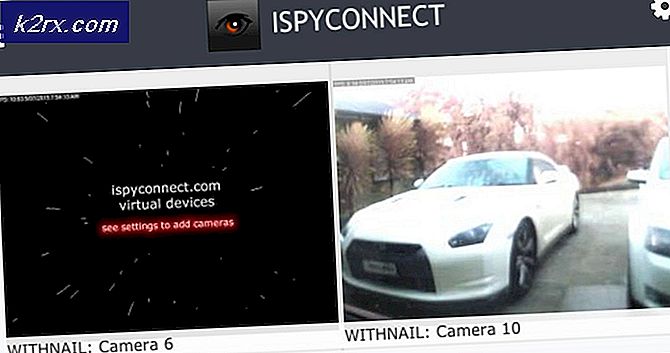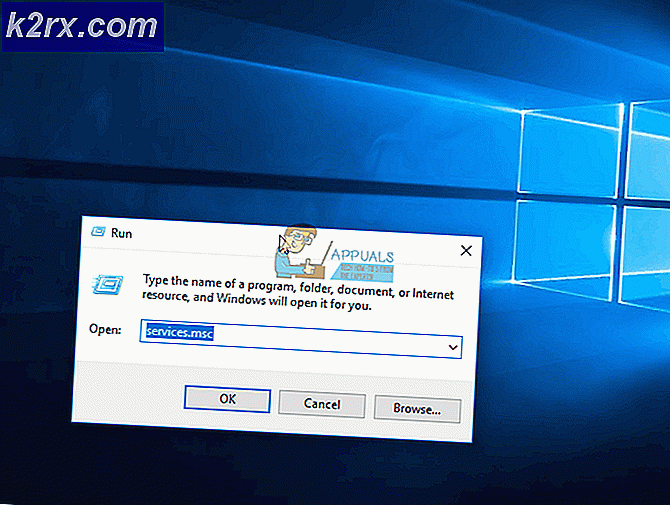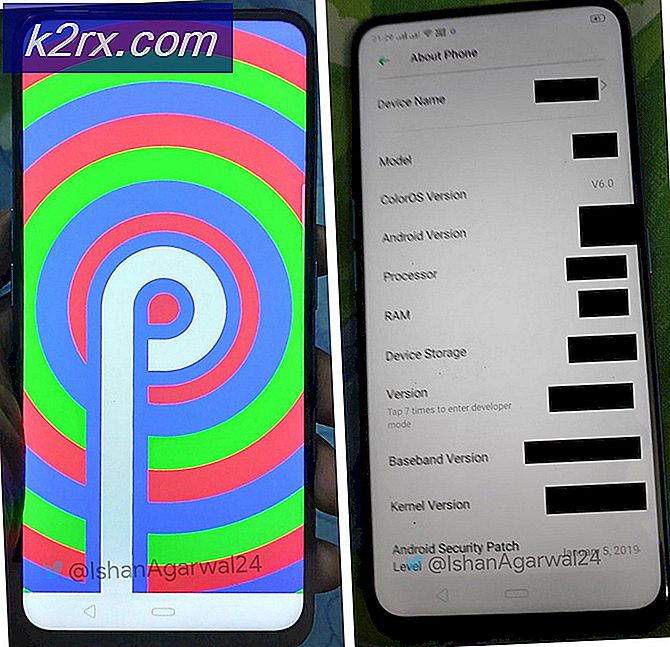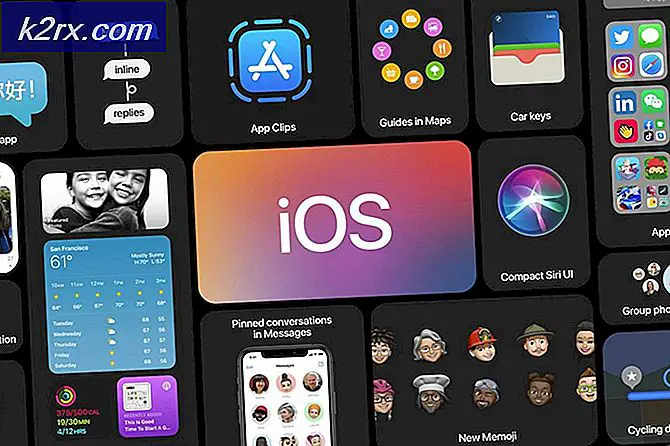Android Dosya Aktarımı MacOS'ta Çalışmıyor (Düzeltme)
Android Dosya Aktarımı hatalı USB kablosu / bağlantı noktaları, geçersiz ayarlar, eski işletim sistemi, çakışan uygulamalar ve bozuk Android Dosya Aktarımı yüklemesi nedeniyle çalışmayı durdurur.
Medya Aktarım Protokolü (MTP), Android tarafından dosyaları aktarmak için kullanılır. Ancak Mac varsayılan olarak MTP'yi desteklemez ve Mac kullanıcıları "Android Dosya Aktarımı”, Özellikle Mac için Android ve Mac arasında dosya kopyalamak için tasarlanmış bir uygulama.
Android Dosya Aktarımı çalışmadığında aşağıdaki gibi hatalar gösterir:
Android Dosya Aktarımının Çalışmamasına Neden Olan Nedir?
Dikkatli bir incelemeden sonra, ekibimiz bu sorunun aşağıdaki başlıca nedenlerini belirleyebildi:
Ancak sorun giderme işlemine geçmeden önce şunlardan emin olun:
Mac'te Android Dosya Aktarım Sorunları Nasıl Çözülür?
1. USB Kablosunu ve Mac'in Bağlantı Noktasını kontrol edin
Tüm USB kabloları eşit üretilmez, bazı kablolar dosya aktarımını desteklerken bazıları desteklemez. Dosya aktarım işlemini destekleyen bir kablo kullandığınızdan emin olun.
Kullanmak daha iyidir orijinal USB Android cihazınızla birlikte verilen kablo. Ve bu mevcut değilse, orijinal ve uyumlu bir tane kullanın.
Ayrıca, USB kablosu arızalıysa, dosyayı başarıyla aktaramazsınız. USB kablosunun arızalı olup olmadığını ve dosya aktarımını destekleyip desteklemediğini kontrol etmek için, aynısını farklı bir cihaz çiftiyle test edin. Orada düzgün çalışmazsa, USB kablosunu değiştirin.
Bunu hatırla yıldırım kablosu dosya aktarımı ile çalışmayacaktır. Kullanmalısınız mac USB C kablosu.
Ayrıca, Mac'in USB bağlantı noktasının arızalı olmadığından emin olun. Bağlantı noktasını kontrol etmek için aynı bağlantı noktasında başka bir USB cihazı kullanın. Dosya aktarımı için Mac'in farklı bağlantı noktasını da kullanabilirsiniz.
USB'yi ve bağlantı noktasını değiştirdikten sonra, Android Dosya Aktarımının düzgün çalışıp çalışmadığını tekrar kontrol edin.
2. Cihazda Android OS'yi güncelleyin
Android sürüm 3.0 veya üstü ve Mac OS 10.7 Android Dosya Aktarımının düzgün çalışması için veya üstü gereklidir. Gerekli olandan daha düşük bir işletim sistemi kullanıyorsanız, Android Dosya Aktarımının çalışmamasına neden olabilir. Dosyaları Android cihazınız ve Mac'iniz arasında aktarmak için Android işletim sistemini güncellemeniz önemlidir. Ayrıca, dosya aktarımı dahil çeşitli sorunları çözebileceği için işletim sistemini güncellemek iyi bir fikirdir.
Uyarı:
Android işletim sistemini kendi sorumluluğunuzda güncelleyin, çünkü bu adım yanlış giderse cihazınızda onarılamaz bir kayba neden olabilir.
- Android OS'de "Ayarlar ’.
- Ardından Ayarlar menüsünü aşağı kaydırın ve "Telefon hakkında’.
- Şimdi seçenekler listesinde üzerine dokunun Sistem Güncelleme / Yazılım Güncelleme.
- İşletim sistemini güncellemek için ekranda belirtilen talimatları izleyin.
Cihazı güncelledikten sonra, düzgün çalışmaya başladıysa Android Dosya Aktarımı'nı başlatın.
3. Samsung Kies / Smart Switch'i kaldırın
Android Dosya Aktarımı, cihazınızda veya Mac bilgisayarınızda yüklü olan Samsung Kies veya Samsung Smart Switch uygulamasıyla bilinen taranabilirlik sorunlarına sahiptir. Cihazlarınızda bu uygulamalardan herhangi biri varsa, bunları kaldırmak sorunu çözebilir.
- Ziyaret etmek Yükleyiciyi indirmek için resmi site.
- İndirme tamamlandıktan sonra, indirilen dosyayı başlatın ve dosya paketinde "kaldır"Seçeneği.
- Uygulamayı kaldırmak için ekranda gösterilen talimatları izleyin.
- Tekrar başlat sistem.
Sorunun çözülüp çözülmediğini görmek için Android Dosya Aktarımı'nı başlatın.
4. Android cihazınızda USB hata ayıklamasını etkinleştirin
USB hata ayıklama, Android cihaz ile Mac arasında veri aktarımı için gereklidir. Bu özelliği etkinleştirmeden Android Dosya Aktarımı kullanıyorsanız, dosya aktarımı çalışmayacaktır. USB hata ayıklamasını etkinleştirmek sorunu çözebilir.
- Ayır cihazdan gelen USB kablosu
- Açık Ayarlar Ve git Telefon hakkında (genellikle en altta)
- Sonra üzerine basın Yapı numarası tekrar tekrar 7 kez.
- Şimdi geliştirici olduğunuzu söyleyen bir pencere açılacaktır.
- çıkış Ayar ve Açık Ayarları tekrar yapın ve şuraya gidin: Geliştirici Seçenekleri.
- etkinleştirme USB hata ayıklama.
- Soran bir açılır pencere görünecektir İzin vermek USB Hata Ayıklama, tıklayın TAMAM MI izin vermek için.
- Kilit Android cihaz (ekranı kapatın).
- Bağlan bir USB kablosu kullanarak Android cihazını Mac bilgisayara
- Kilidini aç Android cihaz
- Bildirimleri görmek için ekranın üstünden aşağı doğru kaydırın ve dokunmak "üzerindeBu cihazı USB şarj ediyor”
- Açılır pencereden şunu seçin: Dosya transferleri veya MTP.
- Kilit cihaz ve Kilidini aç tekrar ve cihazınızın bildirim alanında USB hata ayıklamasının bağlı olduğunu göreceksiniz.
Şimdi düzgün çalışıp çalışmadığını görmek için Android Dosya Aktarımı'nı başlatın.
5. Android Dosya Aktarımı'nı yeniden yükleyin
Android Dosya Aktarımının bozuk / eski yüklemesi, uygulamanın çalışmamasına neden olabilir. Bu bozulmanın / güncelliğini yitirmenin üstesinden gelmek için, kullanıcının Android Dosya Aktarımı'nı kaldırması ve yeniden yüklemesi gerekir.
- Kaldır Android Dosya Aktarımı. Lütfen Mac'te Bir Uygulama Nasıl Kaldırılır hakkındaki makalemizi ziyaret edin.
- Lütfen indir resmi web sitesinden Android Dosya Aktarımı.
- Başlatmak indirilen dosya ve takip et ekranda görüntülenen talimat. Kurulum tamamlandıktan sonra, tekrar başlat sistem.
Sistem yeniden başlatıldıktan sonra, sorunun çözülüp çözülmediğini kontrol etmek için Android Dosya Aktarımı'nı başlatın.
6. Alternatif Yazılım Kullanın
Android Dosya Aktarımı hala çalışmıyorsa, aynı işlevi elde etmek için diğer uygulamaları deneyebilirsiniz. Bu uygulamalar olabilir
- Bulut Uygulamaları. Bulut hizmetini kullanmak, Android ve Mac arasında dosya aktarma sorunumuzu çözebilir. Önerilen uygulamalar listemiz için lütfen şu makalemizi ziyaret edin: En İyi Kişisel Bulut Depolama.
- Android Dosya Gezgini Uygulamaları: FTP çalıştıran Android Dosya Gezgini uygulamaları, Mac'iniz ve Android cihazınız arasında veri aktarımı sorununu çözebilir. Önerilen uygulamalar listemiz için lütfen En İyi Android Dosya Gezginleri hakkındaki makalemizi ziyaret edin.
- Ekran Yansıtma Uygulamaları: Screen Mirror uygulamaları, Android cihazlarınız ve Mac'iniz arasında dosya aktarmanıza yardımcı olabilir. Lütfen Android'den PC'ye Kablosuz Olarak Dosya Aktarma Yöntemleri hakkındaki makalemizi okuyun.
- Bluetooth: Mac ve Android arasında dosya aktarmak için Bluetooth kullanabileceğinizi unutmayın.
- El sıkışma: Dosyaları Android cihazınız ile Mac arasında aktarmak için Handshaker uygulamasını kullanabilirsiniz. Ayrıntılar için lütfen resmi Apple sayfasını ziyaret edin.
Son Sözler:
Umarım, Android Dosya Aktarımı çalışmıyor sorununu düzelttiniz. Yeni ipuçları ve püf noktaları için sitemizi daha sonra tekrar kontrol etmeyi unutmayın.